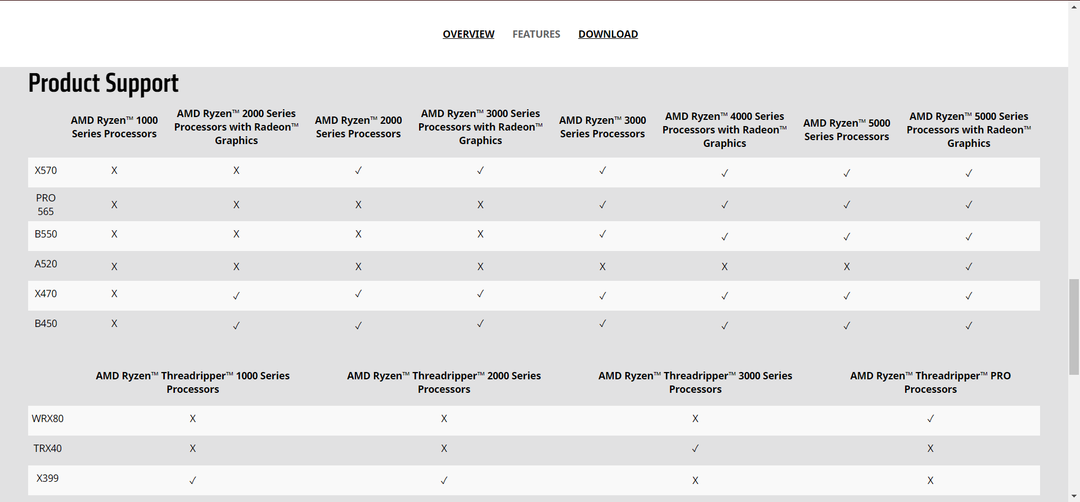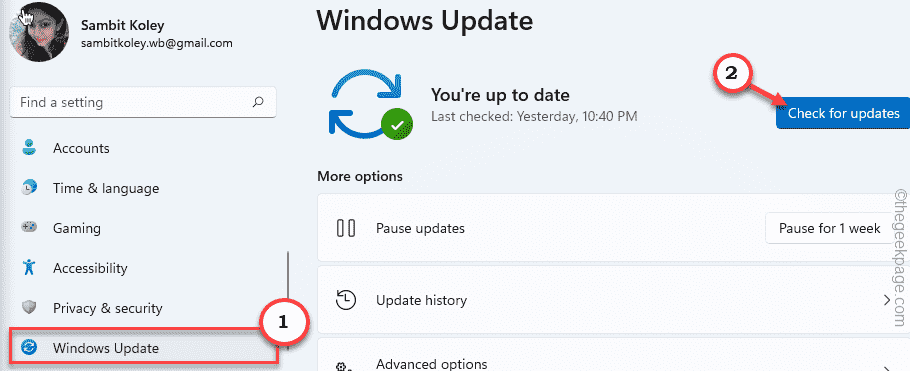Windows&ソフトウェアエキスパート
投稿:
- Forza Horizon 5 Windows 11のクラッシュの問題は、ウイルス対策プログラムやその他のソフトウェアの競合、およびゲームファイルの欠落が原因である可能性があります。
- スタートアッププログラムの無効化またはアンインストールは、Forza Horizon5が機能しない問題の潜在的な修正の1つです。
- Forza Horizon 5が起動しない場合、一部のユーザーは特定の互換性オプションを選択する必要があります。
- ゲームを確認またはリセットすると、一部のプレーヤーのゲームが開始される場合もあります。

NSダウンロードファイルをクリックしてインストールします
このソフトウェアは、一般的なコンピューターエラーを修復し、ファイルの損失、マルウェア、ハードウェア障害からユーザーを保護し、パフォーマンスを最大化するためにPCを最適化します。 3つの簡単なステップでPCの問題を修正し、ウイルスを今すぐ削除します。
- RestoroPC修復ツールをダウンロードする 特許技術が付属しています (利用可能な特許 ここ).
- クリック スキャン開始 PCの問題を引き起こしている可能性のあるWindowsの問題を見つけるため。
- クリック 全て直す コンピュータのセキュリティとパフォーマンスに影響を与える問題を修正する
- Restoroはによってダウンロードされました 0 今月の読者。
新しいゲームリリースとして、Horizon5にはいくつかの安定性の問題があります。 一部のプレーヤーは、起動時またはゲーム開始直後にForza Horizon 5 Windows11がクラッシュすることを報告しています。
そのため、一部のプレーヤーがクラッシュする前に、ゲームが数分間実行される場合があります。 ただし、他のプレーヤーは、起動時にクラッシュしたときにゲームをすべて開始することはできません。
いずれにせよ、Forza Horizon 5は、Windows 11で起動しない場合、または常にクラッシュする場合は再生できません。これらの問題に対処するためにここにいます。
Horizon 5の最小システム要件は何ですか?
最近Horizon5をインストールしたことがあり、これまでゲームをプレイしたことがない場合は、最初にシステム要件を再確認してください。
PCがシステム要件を完全に満たしていないため、Forza Horizon5が機能していない可能性があります。 すぐ下のスクリーンショットは、ゲームの最小システム要件を示しています。

全体として、3〜4年以内のほとんどのゲーミングPCは、おそらくForza Horizon5の最低限のシステム要件を満たしています。 それでもPCで実行できるかどうかわからない場合は、 Can You RunitのWebサイトをチェックしてください. Horizon 5を検索し、クリックします あなたはそれを実行できますか そこにボタン。
Horizon5がWindows11で機能しないのはなぜですか?
競合するプログラムは、Windows11のForzaHorizon5が機能しない原因として広く挙げられています。 多くのユーザーは、ゲームを修正するためにウイルス対策ソフトウェアを削除するか、少なくとも無効にする必要があります。
ウイルス対策ソフトウェア以外にも、ゲームと競合することが確認されているサードパーティのプログラムが多数あります。
Forza Horizon 5は、派手なグラフィック効果を備えた新しいゲームです。 したがって、古いまたは欠陥のあるグラフィックカードドライバは、Forza Horizon 5 Windows11がクラッシュするもう1つの潜在的な原因です。
または、インストールの誤りまたは破損が原因でゲームが起動しない場合があります。 つまり、正しくインストールされておらず、特定のファイルが見つからないか破損しています。 その場合、ゲームのファイルの確認、設定によるリセット、または再インストールがすべて解決策になる可能性があります。
Forza Horizon5がWindows11でクラッシュした場合はどうすればよいですか?
1. 管理者としてHorizon5を実行する
ノート
まだ持っていない場合は、Windows11のデスクトップにForzaHorizon5ショートカットを追加します。 ゲームアプリをからドラッグするだけでそれを行うことができます 始める デスクトップにメニュー。
- Horizon5のデスクトップショートカットアイコンを右クリックして選択します プロパティ.

- クリック 互換性 タブ。
- 次に、 管理者として実行 チェックボックス。

- 選択する 申し込み と わかった 設定を保存します。
- その後、Forza Horizon5デスクトップショートカットをクリックしてゲームを実行します。
Steamプレーヤーの場合は、管理者としても実行できるようにSteamクライアントソフトウェアを構成してみてください。 私たちの 管理者ガイドとしてSteamを実行する すべての詳細を提供します。
2. ゲームアプリをリセットする
ノート
この解決策は、MicrosoftStoreからHorizon5をダウンロードしたプレーヤーにのみ適用されます。
- 検索ツールを表示するには、タスクバーの 虫眼鏡 ボタン。

- 入力 アプリと機能 検索ユーティリティのテキストボックス内。
- 選択する アプリと機能 インストールされているアプリのリストを表示するには 設定.
- 次に、Horizon5の3ドットボタンをクリックして選択します 高度なオプション.

- を押します リセット ゲームのボタン。

- クリック リセット 選択したオプションを確認します。
3. ゲームファイルの整合性を確認する
ノート
この解決策は、Horizon5をSteamとともにインストールしたプレイヤー向けです。
- Steamゲームクライアントソフトウェアを起動します。
- クリック 図書館 Steam内のタブ。
- ゲームライブラリ内のForzaHorizon 5を右クリックして、 プロパティ.
- 次に、をクリックします ローカルファイル タブ。
- 次に、 ゲームキャッシュの整合性を確認 オプション。
![[ゲームファイルの整合性の確認]ボタン ゲームファイルの整合性を確認するボタンforzahorizon 5 windows11がクラッシュする](/f/6821cc7bfda785c3477c4642ec8b15e2.jpg)
- 検証プロセスが終了するのを待ってから、 選ぶ ボタン。
4. ゲームモードを無効にする
- Windows11の検索ボックスを表示します。
- キーワードを入力します ゲームモード 検索ツールのテキストボックスにあります。
- 次に、 ゲームモード設定 検索結果。
- ゲームモードをクリックします オン ボタンをオフにします。

5. サードパーティのウイルス対策ソフトウェアを無効にするかアンインストールします
まず、PCにインストールされているサードパーティソフトウェアを無効にしてみてください。 これは通常、ウイルス対策ツールのシステムトレイアイコンを右クリックし、コンテキストメニューで設定を無効にする(またはオフにする)ことで実行できます。 Horizon 5を実行する前に、ウイルス対策ソフトウェアを数時間無効にする場合に選択します。
ただし、一部のユーザーは、Windows11で起動しないForzaHorizon 5を修正するために、ウイルス対策ソフトウェアを完全にアンインストールする必要がある場合があります。
ウイルス対策ユーティリティを無効にしてもうまくいかない場合は、次の方法でウイルス対策ユーティリティを削除することを検討してください。 プログラムと機能. これらは、ゲームと競合することが確認されているウイルス対策ツールの一部です。
- アバストアンチウイルス
- Bitdefenderファイアウォール
- Avira
- ソフォス
- コモドアンチウイルス
- トレンドマイクロの最大のセキュリティ
- AVG
- Emisoftマルウェア対策
6. PCのネットワークアダプタを再起動します
- まず、右クリックします 始める メニューのボタンで 走る ショートカット。

- これを入力してください 走る 指図:
ncpa.cpl - クリック 走る'NS わかった ボタン。
- PCのネットワークアダプタを右クリックして、 無効にする オプション。

- 数分待ってから、同じネットワークアダプタを右クリックして[有効にする]を選択します。
7. グラフィックドライバを更新します
- NVIDIAを開く また AMDドライバー PCに搭載されているグラフィックカードの種類に応じて、ブラウザにページをダウンロードします。
- Webサイトのメニューでグラフィックカードのモデルを選択し、次のいずれかをクリックします。 検索 また 送信 ボタン。

- を押します ダウンロード グラフィックカードにリストされている互換性のあるドライバのボタン。

- ドライバパッケージをダウンロードしたら、を押します ウィンドウズ と E 同時にキー。
- ダウンロードしたドライバーパッケージが含まれているフォルダーを開きます。
- NVIDIAまたはAMDドライバーパッケージをダブルクリックして、セットアップウィザードを開き、インストールします。
手動でダウンロードしてインストールする代わりに、サードパーティのドライバーアップデーターソフトウェアを利用できます。 DriverFix は、PCのデバイスをスキャンし、古いドライバを使用しているデバイスを一覧表示するユーティリティの1つです。 そのユーティリティでダウンロードおよびインストールオプションを選択して、ドライバを更新できます。
ノート
PCグラフィックカードにすでに搭載されているドライバを確認するには、右クリックします 始める を選択します デバイスマネージャ. ディスプレイアダプタのカテゴリを展開し、グラフィックカードを右クリックして選択します プロパティ. クリック 運転者 タブをクリックして、グラフィックカードの現在のドライババージョンを確認します。
8. Microsoft VisualStudioを更新する
- Microsoft Visual C ++再頒布可能パッケージページを開きます Webブラウザで。
- いずれかをクリックします X64(64ビット) また X86(32ビット) PCのシステムアーキテクチャに応じて、VisualStudioのダウンロードリンク。

- ファイルエクスプローラーを開きます( ウィンドウズ キー+ E ホットキー)。
- VisualStudioインストーラーパッケージを保存したフォルダーを開きます。
- VisualStudioセットアップウィザードをダブルクリックして開きます。
- クリック 同意します チェックボックス。

- を押します インストール ボタン。
9. クリーンブートWindows11
- 開ける 走る を押すことによって ウィンドウズ キー+ NS ホットキーとメニューでそのショートカットを選択します。
- MSConfigツールを起動するには、テキストボックスにこのコマンドを入力して、をクリックします。 わかった:
msconfig - クリック 選択的 ラジオボタンをクリックし、選択を解除します スタートアップアイテムを読み込む オプション。
![[スタートアップアイテムを読み込む]オプション スタートアップアイテムを読み込むチェックボックスforzahorizon 5 windows11がクラッシュする](/f/d0be283de12e44c069e5d65840cef1bd.jpg)
- 次のオプションがあることを確認してください システムスタートアップサービスをロードする と 元のブート構成を使用する 選択されました。
- を選択 サービス のタブ システム構成.
- のチェックボックスをクリックします すべてのMicrosoftサービスを非表示にする そのオプションを選択します。
![[Microsoftサービスをすべて非表示にする]オプション [すべてのMicrosoftサービスを非表示にする]チェックボックスウィンドウforzahorizon 5 windows11がクラッシュする](/f/63e8ad16f207725f9a7bdb2d80ff2705.jpg)
- を押します すべて無効にする 残りのすべてのサービスのボタン。
- 選択する 申し込み 新しいブート構成オプションを保存します。
- 次に、をクリックします わかった 出る システム構成.
- を押します 再起動 再起動のためのダイアログプロンプト内のボタン。
- 再起動後、Forza Horizon5の実行を再試行してください。
この解決策で問題は解決しますか? もしそうなら、おそらくHorizon5と競合するプログラムがありました。 元のブート構成を復元してゲームをプレイする場合は、どのプログラムであったかを把握する必要があります。 これらは、Horizon5のクラッシュを引き起こすことが知られているいくつかのプログラムです。
- MSIアフターバーナー
- OBS
- 不和
- ナヒミックオーディオ
- ソニックオーディオ
- 壁紙エンジン
- LogitechGハブ
- Xsplit
ノート
元のブート構成を復元するには、 スタートアップアイテムを読み込む 内のチェックボックス システム構成 窓。 を押します サービス タブの 全て可能にする 無効になっているサードパーティサービスを復元するためのボタン。
10. Horizon5を再インストールします
- まず、 アプリと設定 解決策2の最初のステップで説明されているタブ。
- Horizon5ゲームの3ドットボタンをクリックします。
- 選択する アンインストール メニューにあります。

- ゲームを再インストールする前に、 力 と 再起動 スタートメニューオプション。
- を開きます 始める メニューをクリックし、そこでMicrosoftStoreを選択します。
- タイプ Horizon 5 MSStoreアプリの検索ボックスにあります。
- Forza Horizon 5の検索結果をクリックして、MSStoreページを開きます。

- 次に、そこからゲームをダウンロードして再インストールします。
ノート
開発者はForzaHorizon 5を修正しましたか?
PlayGround Gamesは、2021年11月のHorizon 5のクラッシュの問題に対処する最近のパッチアップデート(ホットフィックス)をリリースしました。 のリリースノート Horizon5の11月17日の更新 ホットフィックスは、いくつかのクラッシュとマルチプレイヤーの問題を解決すると述べています。
これは最近の更新の1つに過ぎず、さらに多くの更新が行われる可能性があります。 そのため、プレイヤーはHorizon5のアップデートを確認することをお勧めします。 Windows11のMSStoreアプリでこれを行うには、[ 図書館 下に表示されているタブ。 次に、を選択できます 最新情報を入手する また すべて更新 そこにあるアプリのオプション。
![[更新を取得]ボタン 更新ボタンを取得forzahorizon 5 windows11クラッシュ](/f/ca505e1737b3f6638fd6b7088ea3b5af.png)
上記の潜在的な解決策は、Windows11のForzaHorizon5の多くのクラッシュの問題を修正する可能性があります。 多くのプレーヤーは、これらの解決策で問題を解決できたことを確認しています。 これは、すべてのプレーヤーに保証されているという意味ではありませんが、試してみる価値は確かにあります。
これらの解決策ではForzaHorizon 5 Windows 11のクラッシュを修正するのに十分でない場合は、Forzaサポートサービスに連絡してさらに提案を求めることを検討してください。 そのサービスにサポートリクエストを送信するには、にログインする必要があります ForzaサポートWebサイト Microsoftアカウントで。
以下のコメントセクションで、Forza Horizon 5 Windows11のクラッシュについても説明できます。 トラブルシューティングの質問があれば、遠慮なく投稿してください。 Horizon 5を修正する他の方法を発見したプレイヤーも、以下の方法を共有することを歓迎します。
- Forza Horizon 5
- Windows 11
会話を始める